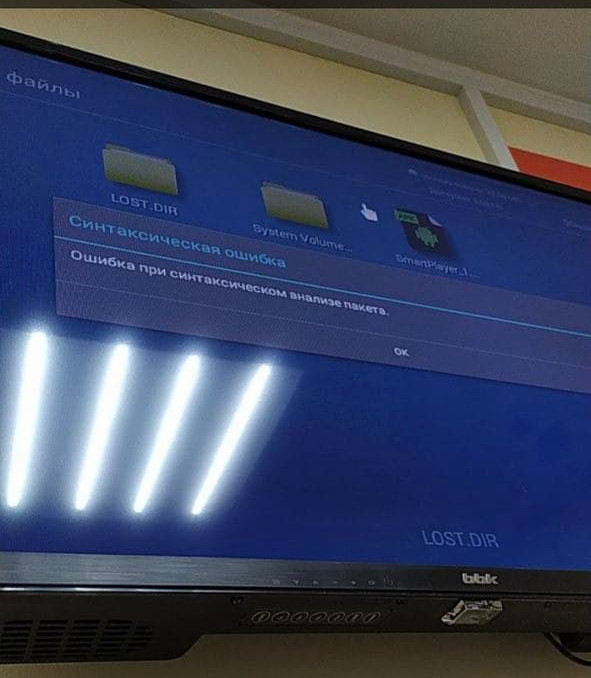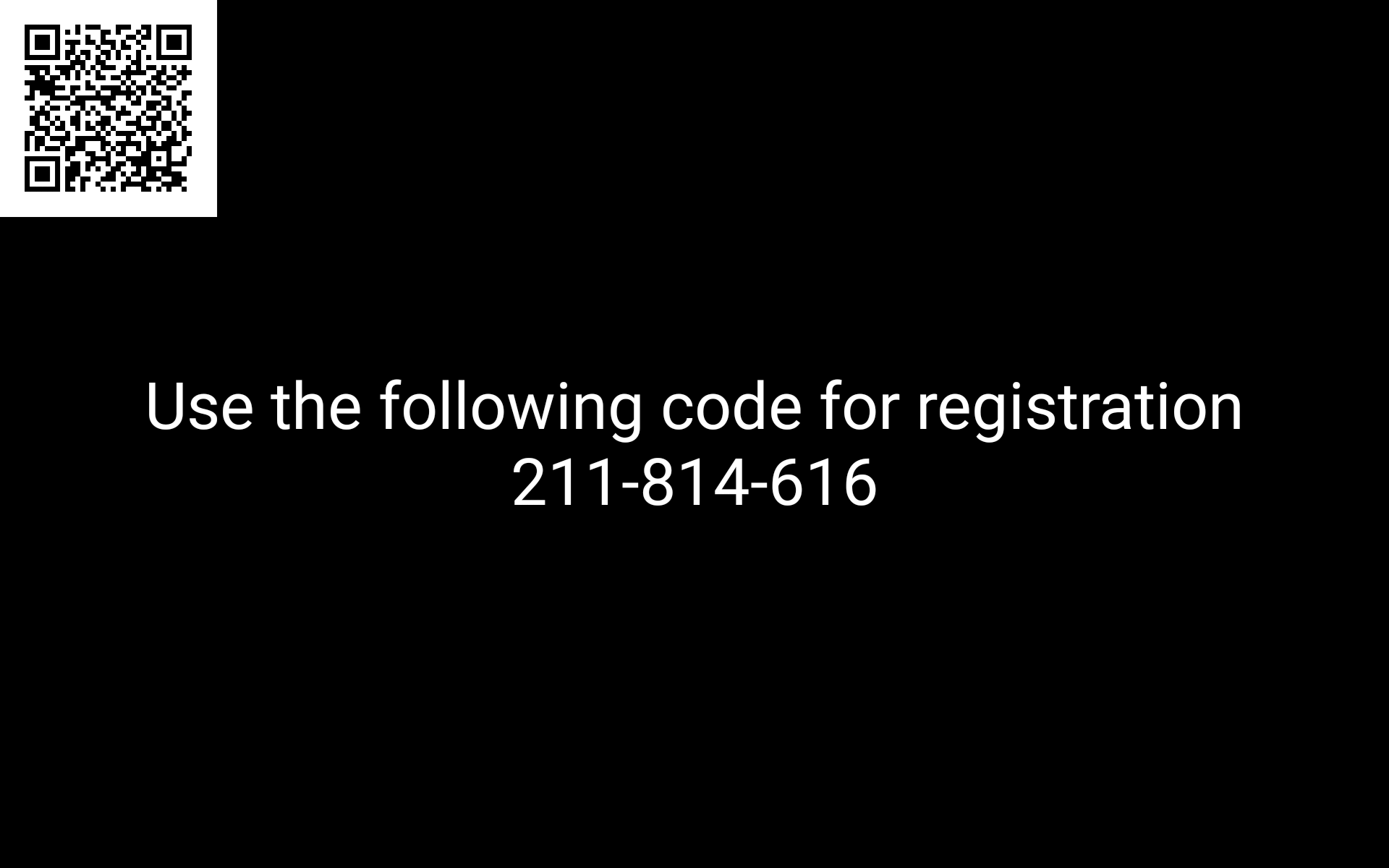Android
Requisitos mínimos
- Sistema operacional: Android 5.0 e superior (nível API: 21 e superior);
- Disponibilidade de interface de rede (WiFi ou Ethernet);
- RAM: 1 GB e superior;
- Memória Flash (disco rígido): a partir de 8 GB.
Requisitos recomendados
- Sistema operacional: Android 7.0 e superior (nível API: 24 e superior);
- Disponibilidade de interface de rede (WiFi ou Ethernet);
- RAM: 2 GB e superior;
- Memória Flash (disco rígido): a partir de 16 GB.
Decodificadores no sistema operacional Android (Android Smart TV)
| Nome do decodificador | Reinício | Atualização de aplicativo | Captura de tela do vídeo | Definir a hora (fusos horários) | Trabalho 24/7 | Acesso root | WiFi 2,4 / 5 GHz | Desativar atualizações automáticas de firmware | Remover aplicativos desnecessários | Recomendado por SmartPlayer | Informação adicional |
| X2 CUBE | Sim | Sim | Sim | Sim | Sim | Sim | Sim/Sim | A desenvolver | A desenvolver | Sim (como uma solução profissional)
|
Yandex.Market |
| Ugoose AM3 2Gb/16Gb | Sim | Sim | Sim | Sim | Sim | Sim | Sim/Sim | A desenvolver | A desenvolver | Sim (como uma solução profissional)
|
Yandex.Market |
| INVIN IPC002 1Gb/8Gb | Sim | Sim | Sim | Sim | Sim | Sim | Sim/Não | A desenvolver | A desenvolver | Sim (como uma solução economica)
|
Yandex.Market |
| W95 1Gb/8Gb | Sim | Sim | A desenvolver | Sim | Sim | Sim | Sim/Não | A desenvolver | A desenvolver | Sim (como uma solução economica)
|
Yandex.Market |
| Xiaomi Mi Box International Version
Requer atualização para Android 8.0 por meio das configurações do sistema. |
Não | Não | Sim | Não | Sim | Não | Sim/Sim | Não | Não | Não
|
Yandex.Market |
| Invin W5 2Gb/16Gb | Sim | Sim | Não | Sim | Não | Sim | Sim/Não | A desenvolver | A desenvolver | Não
|
Yandex.Market |
|- |Ugoos X4 Box Family Series (Cube, Pro, Plus) |Да |Да |Да |Да |Да |Да |Да/Да |В разработке |В разработке
||Яндекс.Маркет, Amazon
|- |Ugoos X3 Box Family Series (Cube, Pro, Plus) |Да |Да |Да |Да |Да |Да |Да/Да |В разработке |В разработке
||Яндекс.Маркет, Amazon
Descrição detalhada dos recursos:
- "Reinicializar" - reinicializar fisicamente o dispositivo. O SmartPlayer será iniciado automaticamente após a inicialização do sistema operacional.
- "Atualização do aplicativo" - com o desenvolvimento do aplicativo cliente, o SmartPlayer lança atualizações para seu aplicativo, nas quais bugs podem ser corrigidos e novas funcionalidades são adicionadas. Esta função permitirá que você atualize o aplicativo cliente remotamente, sem o envolvimento físico do administrador no ponto de instalação do dispositivo.
- "Captura de tela do vídeo" - permite que você faça uma captura de tela do dispositivo enquanto reproduz um vídeo. Esta função se aplica apenas a vídeos, se você planeja mostrar apenas fotos, a captura de tela será tirada de qualquer dispositivo.
- “Ajustando o horário (fuso horário)” - nos consoles, não existe bateria que seja responsável pelo relógio interno do aparelho, e por isso o aplicativo mantém a hora atual nos consoles. Se o decodificador tiver uma conexão com a Internet, esta função é irrelevante, é importante apenas em redes fechadas (sem acesso à Internet)
- "Trabalho 24/7" - aparelho trabalha 24 horas, 7 dias por semana.
- "Acesso raiz" é um superusuário no decodificador de sinais que tem o direito de alterar as configurações do sistema. O acesso raiz permite que o aplicativo SmartPlayer administre o dispositivo sem restrições. O acesso root é fornecido pelos fabricantes do console.
- "WiFi 2,4 / 5 GHz" - WiFi pode funcionar em dois intervalos, normalmente as redes de 5 GHz são menos carregadas, o que permite atingir um estado de rede mais estável
- "Desativar atualização automática de firmware" - os fabricantes lançam atualizações de firmware (sistema operacional) para seus dispositivos, esta função permite que o administrador do sistema controle quando a atualização é realizada.
- "Remover aplicativos desnecessários" - por padrão, os fabricantes de console instalam muitos aplicativos. Alguns aplicativos podem fazer notificações e interferir na reprodução do conteúdo; com esta função, o SmartPlayer irá ocultar os aplicativos desnecessários do decodificador.
- "Recomendado pelo SmartPlayer" - significa que o decodificador foi testado pelo SmartPlayer e é recomendado para organizar projetos de Digital Signage
- "Onde comprar" - lojas onde você pode comprar um conversor.
P.S. Todas as informações acima são resultado de testes do SmartPlayer. Mesmo um modelo pode ser diferente de lote para lote.
P.S. Por padrão, todos os dispositivos a partir do Android 5.0 são compatíveis.
Firmware mais recente para TV BOX: [1]
Privilégios de aplicativo
O aplicativo no dispositivo pode ter privilégios diferentes, dependendo de qual dispositivo pode ser controlado
- Normal - por padrão ao instalar o aplicativo SmartPlayer em qualquer dispositivo com Android 5.0 ou superior
- Proprietário do dispositivo - emitido usando as configurações do desenvolvedor pelo instalador do aplicativo. Se o dispositivo tiver acesso root, o SmartPlayer se elevará automaticamente a Proprietário do dispositivo.
- Privilegiado - um aplicativo privilegiado quando o fabricante do firmware adiciona um aplicativo à partição do no /system/priv-app. É mais seguro do que dar root ao dispositivo.
- Root - o superusuário disponível para o aplicativo, o nível de acesso mais alto para o aplicativo. O root é fornecido pelo fabricante do firmware, geralmente dispositivos sem certificação do Google.
| Производитель устройства | Наличие интеграции | Режим работы |
|---|---|---|
| Phillips (проф. серия) | Да | Информация по интеграции |
| Phillips (коммерческие) | Да | Информация по интеграции |
| Samsung (KNOX) | Да | Интеграция с SDK производителя устройства |
| TCL | Нет | Попытки запросить SDK у производителя по горячей линии, не дали результата. Готовы интегрироваться при наличии SDK у производителя. Настройка |
| BenQ (проф. серия) | Да | Signature |
| Xiaomi | Нет | Попытки запросить SDK у производителя по горячей линии, не дали результата. Готовы интегрироваться при наличии SDK у производителя. |
| HIKVISION | Да | DeviceOwner. Интеграция с SDK в процессе выполнения. |
Você pode fazer todas as configurações manualmente, mas geralmente isso não satisfaz as necessidades do setor b2b. A tabela abaixo mostra as capacidades do aplicativo sem a participação do usuário no ponto (administração por meio da conta pessoal do SmartPlayer).
| Operação | Normal | Proprietário do dispositivo | Privilegiado | Root |
|---|---|---|---|---|
| Reinicializar o dispositivo | Não | Sim(com Android 7.0 e superior) | Sim | Sim |
| Ocultar (mostrar) todos os inicializadores de sistema | Não | Não | Não | Sim |
| Desligar o dispositivo | Não | Não | Não | Sim |
| Mudar a orientação do dispositivo | Sim(no nível do aplicativo) | Sim(no nível do aplicativo) | Sim(no nível das configurações do sistema) | Sim(no nível das configurações do sistema) |
| Definir hora e data | Não | Sim(com Android 9.0 e superior) | Sim | Sim |
| Configuração de fuso horário | Não | Sim(com Android 9.0 e superior) | Sim | Sim |
| Instalação de aplicativos de terceiros | Não | Não | Não | Sim |
| Configuração de som | Sim | Sim | Sim | Sim |
| Atualizar o aplicativo SmartPlayer do servidor | Não | Sim | Não | Sim |
Quem e qual modo pode emitir para o aplicativo.
| Quem pode dar acesso | Normal | Proprietário do dispositivo | Privilegeiado | Root |
|---|---|---|---|---|
| Integrador | Sim | Sim | Não | Não |
| Desenvolvedor de firmware | Sim | Sim | Sim | Sim |
Плюсы и минусы работы приложения в разных режимах.
| Режим работы приложения | Минусы (-) | Плюсы (+) |
|---|---|---|
| Обычный |
|
|
| Device Owner |
|
|
| Signature |
|
|
| Root |
|
|
Instalando o aplicativo cliente em um telefone (tablet)
Baixe o aplicativo para o dispositivo usando o link recebido.
Execute o arquivo apk.
Quando a notificação for exibida, clique em "Configurações"

Habilitar "Fontes Desconhecidas"

Por razões de segurança, selecione "Permitir apenas esta instalação". Clique OK.

Selecione "Instalar"

Espere que a instalação termine

Clique em "Abrir"

Aguarde até que o código PIN apareça. Digite o código PIN em sua conta pessoal.
Для включения режима “владелец устройства” потребуется подключение к устройству через ADB (Android Device Bridge). После установки соединения (через провод или по wifi без разницы). Для включения через провод, нужно активировать режим разработчика, для этого нужно: 7 раз нажать на название билда (или сборки), потом откроются настройки разработчика, где нужно включить опцию “Отладка по USB” и включить режим USB в MTP, по умолчанию ставится режим “Зарядка”, который не позволяет подключаться к девайсу. Если выбран путь подключения через WIFI то нужно на девайсе открыть порт 5555, через терминальную команду, сам терминал можно скачать из Google Play.
После подключения, проверяем девайс, командой:
$ adb devices
Должен быть вывод, аналогичный следующему:
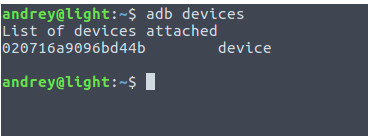
Включаем “Владельца девайса”.
Для production сборки:
$ adb shell dpm set-device-owner org.smartplayer.android.client/co.displaysolutions.digitalsignage.SPAdminReceiver
Для development сборки:
$ adb shell dpm set-device-owner org.smartplayer.client.develop/co.displaysolutions.digitalsignage.SPAdminReceiver
Если все пройдет успешно, adb напишет, что теперь владелец девайса - приложение SmartPlayer. После этого нужно перезапустить приложение (один раз) для активации приложение режима киоска.
На устройстве может быть только одно приложение в режиме “владелец устройства”. Сбросить “владельца устройства” можно только скинув устройство к заводским настройкам (Settings > Backup & Reset > Factory data reset)
== Установка клиентского приложения на телефон (планшет)
Скачать приложение на устройство, использую полученную ссылку.
Запустить apk файл.
При появлению уведомления нажать "Настройки"

Включить "Неизвестные источники"

В целях безопасности выбрать "Разрешить только эту установку". Нажать ОК.

Выбрать "Установить"

Дождаться завершения установки

Нажать "Открыть"

Дождаться появления PIN-кода. Ввести PIN-код в личном кабинете.
Solução de problemas
Instalando o aplicativo. Se aparecer um erro durante a instalação (pode haver texto diferente) e uma janela não for exibida para permitir a instalação de fontes desconhecidas. Faça o seguinte:
- Android 5.0+ e até 8.0 (Android Oreo). Configurações -> Tela de bloqueio e proteção -> Fontes desconhecidas -> (veja mais as instruções acima)
- Configurações do Android 8.0+ -> Aplicativos -> Configurações adicionais (... no canto superior direito) -> Direitos de acesso especiais -> Instalar aplicativos desconhecidos -> Permitir a instalação dos aplicativos necessários
- Durante a instalação, a mensagem houve um problema ao analisar o pacote pode aparecer. Isso significa que o download do aplicativo cliente não foi completo ou ocorreram erros durante o carregamento da mídia.
Установка приложения из apk файла
Если при установке появляется ошибка (может быть различный текст) и не появляется окно для разрешения установки из неизвестных источников. Сделать следующее:
- Android 5.0+ и до 8.0 (Android Oreo). Настройки -> Экран блокировки и защита -> Неизвестные источники -> (далее смотрите инструкцию выше)
- Android 8.0+ Настройки -> Приложения -> Дополнительные настройки (... в правом верхнем угле) -> Особые права доступа -> Установка неизвестных приложений -> Разрешить установку для необходимых приложений
- При установке возможно появление сообщения there was a problem parsing the package (ошибка при синтаксическом анализе пакета). Это означает что клиентское приложение недокаченно, или при его загрузки возникли ошибки на носители.
Регистрация устройства (первый запуск)
При регистрации устройства данные по 9 значному коду должны быть получены с сервера SmartPlayer. Если связи с сервером нет, будет показана ошибка вида
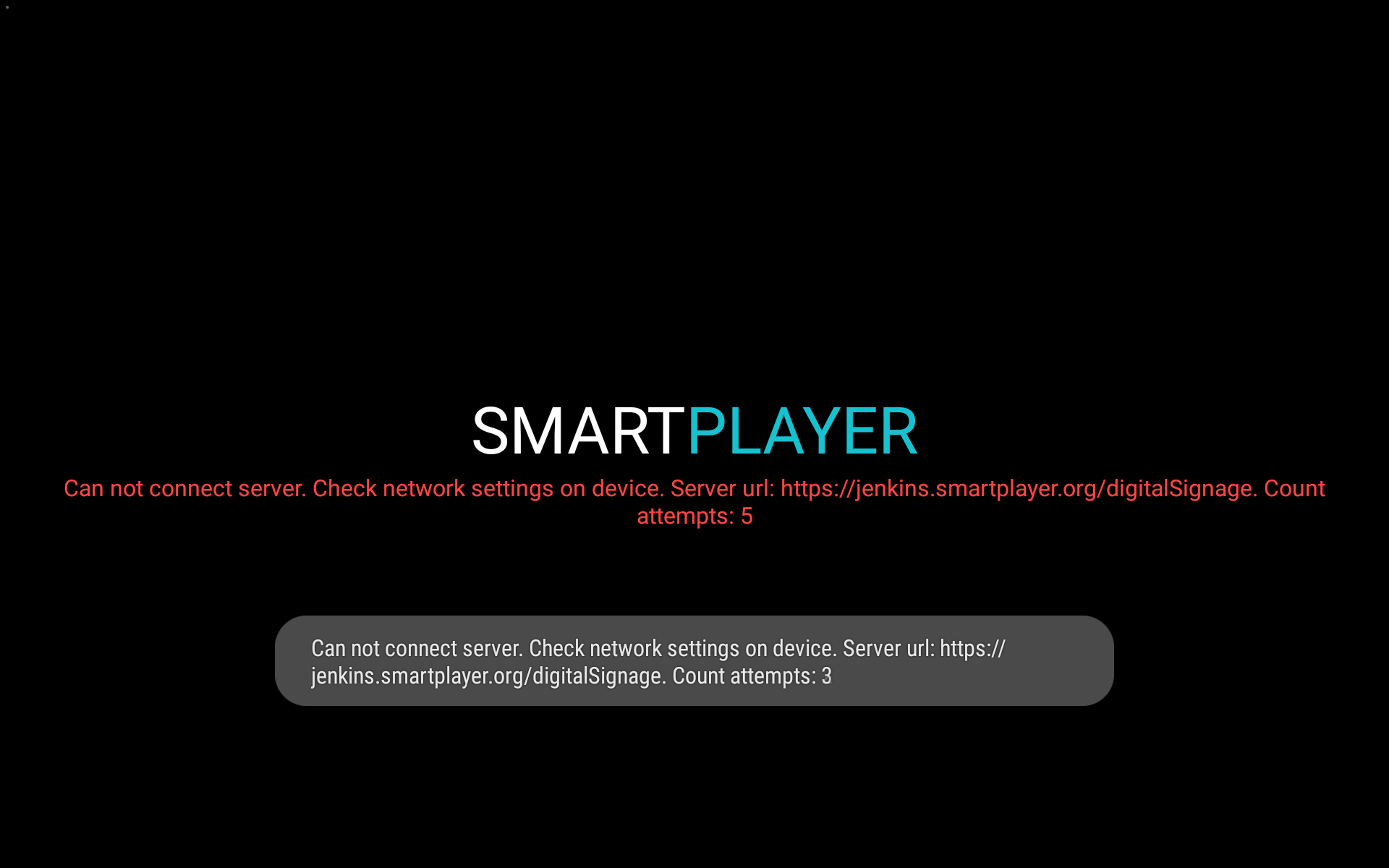
Данная ошибка говорит о том, что не удается соединиться с сервером. Адрес сервера указан в описании ошибки, решения:
- Проверить настройку сетевых параметров на устройстве
- Проверить доступность URL сервера с устройства, вбив в любом браузере строку которая описана в ошибке. В нашем случае это https://jenkins.smartplayer.org. Должен быть доступен сервер SmartPlayer, если он доступн браузером будет отображен UI
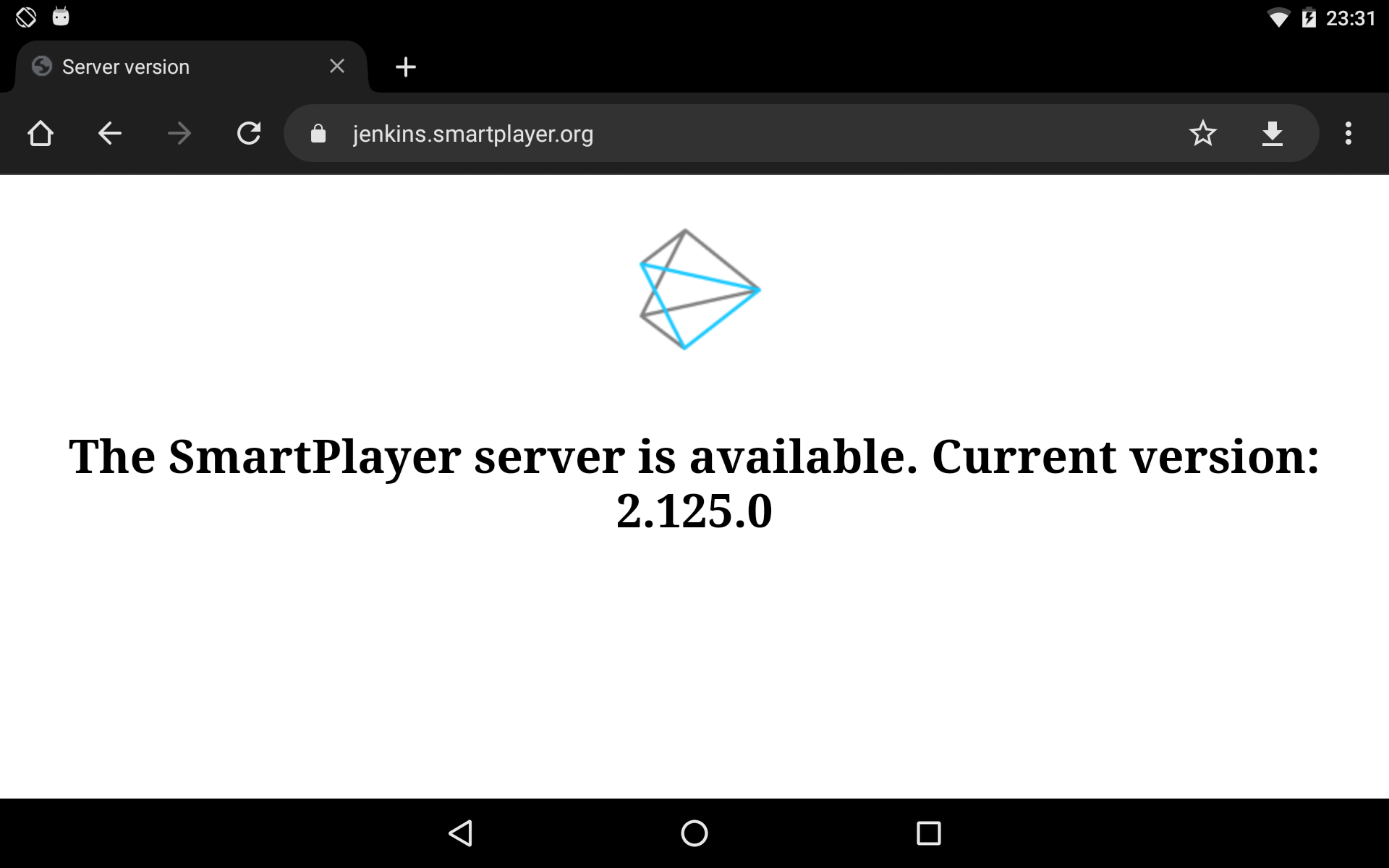
- Если сервер в бразере доступен, а соединение так же не проходит. В корпоративных сетях может использоваться прокси для модификации пакетов по сети, отключите его.
- Если решить проблему самостоятельно не получилось, нужно предоставить отладочную информацию приложения представителю SmartPlayer или на почту support@smartplayer.org.
Выдача разрешений на снятие скриншота с видеоролика
Если приложению не выданы привилегии, оно не сможет снять скриншот с видеоролика (ограничение безопасности на уровне операционной системы Android). Потребуется выдача разрешений вручном режиме на устройство, для этого:
- Выбрать (нажав на плитку в разделе устройства) целевое устройство в личном кабинете
- В правом меню устройства нажать подпункт меню с названием - Настройки и отключить "Режим киоска", который находится в секции "Безопасность". Сохранить измененные настройки устройства.
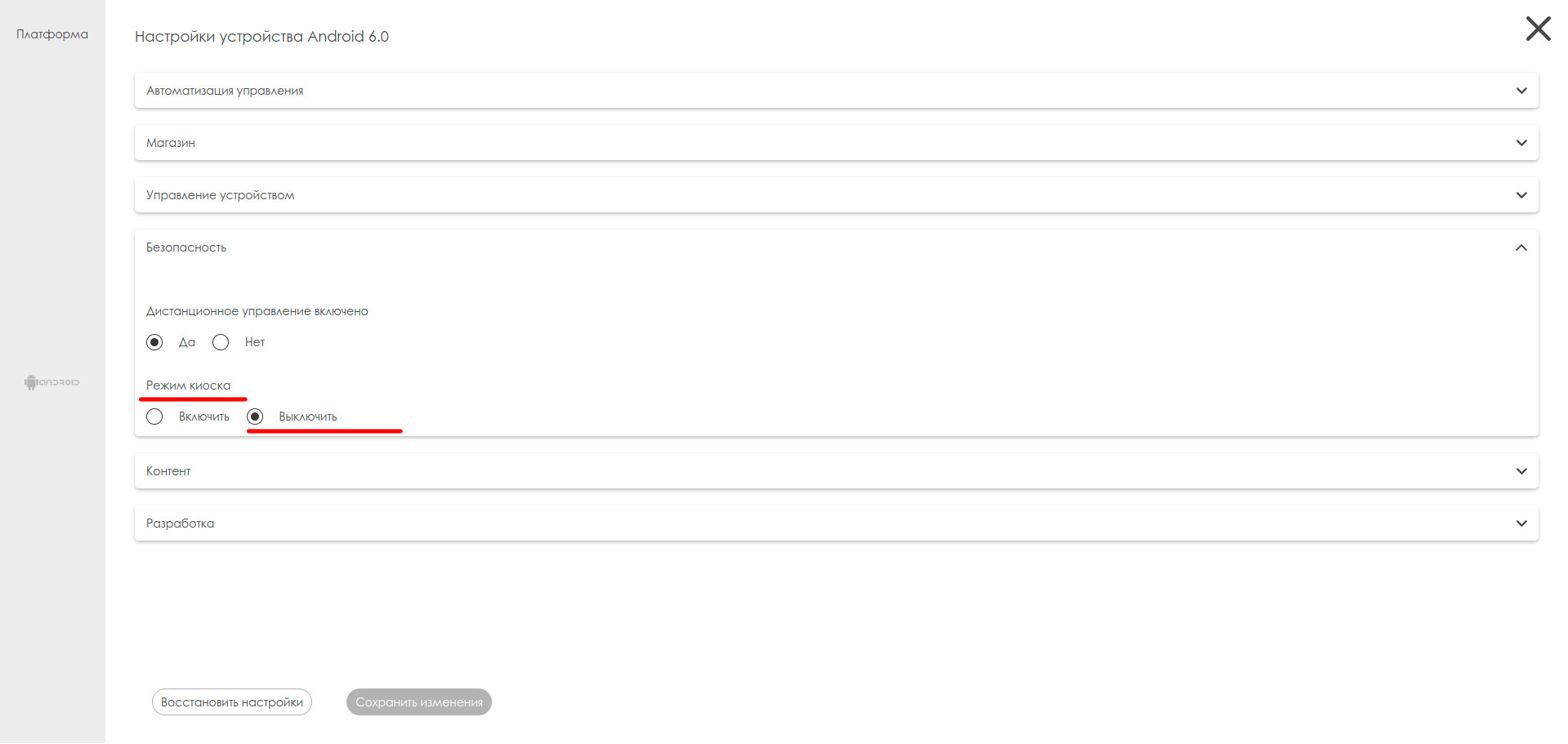
- В правом меню устройства нажать подпункт меню с названием - Разрешения (см. скриншот)
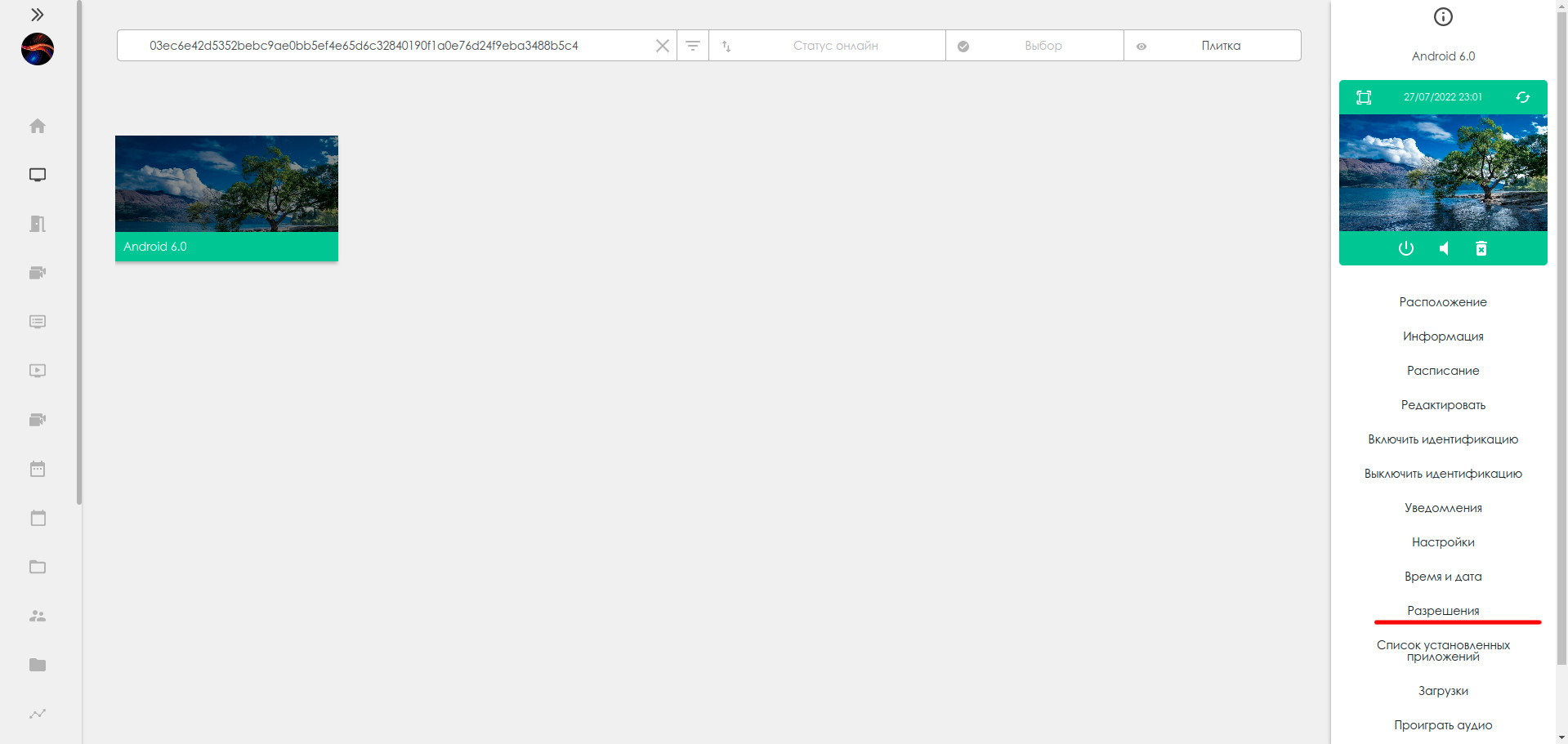
- После нажатия будет показано окно, с выдачей разрешений. Нажмите кнопку разрешить, напротив "Разрешение на снятие скриншота:"
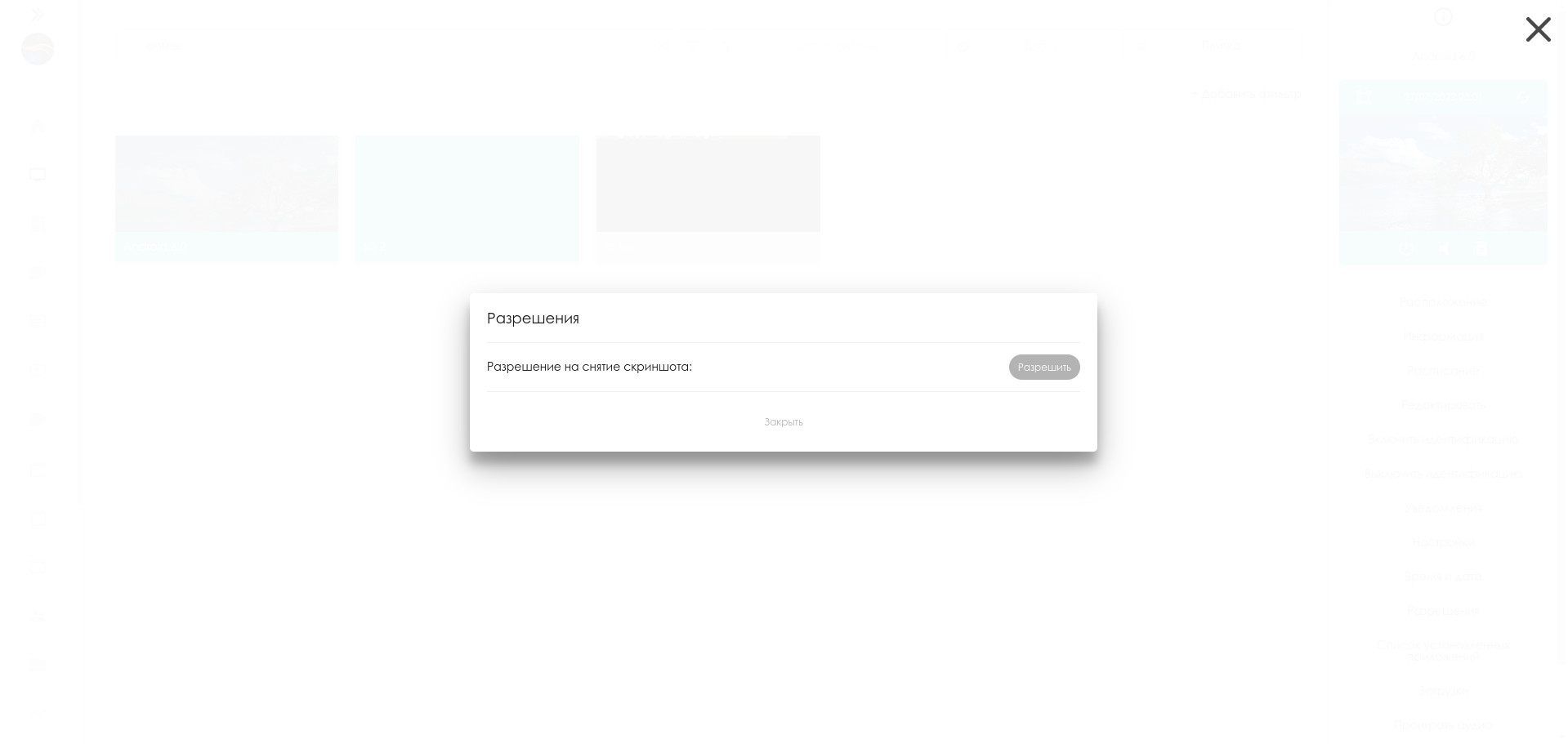
- После нажатия на кнопку "Разрешить", на устройстве будет показано системное диалоговое окно в котором нужно поставить галочку (Не показывать снова) и разрешить приложению захватывать экран устройства
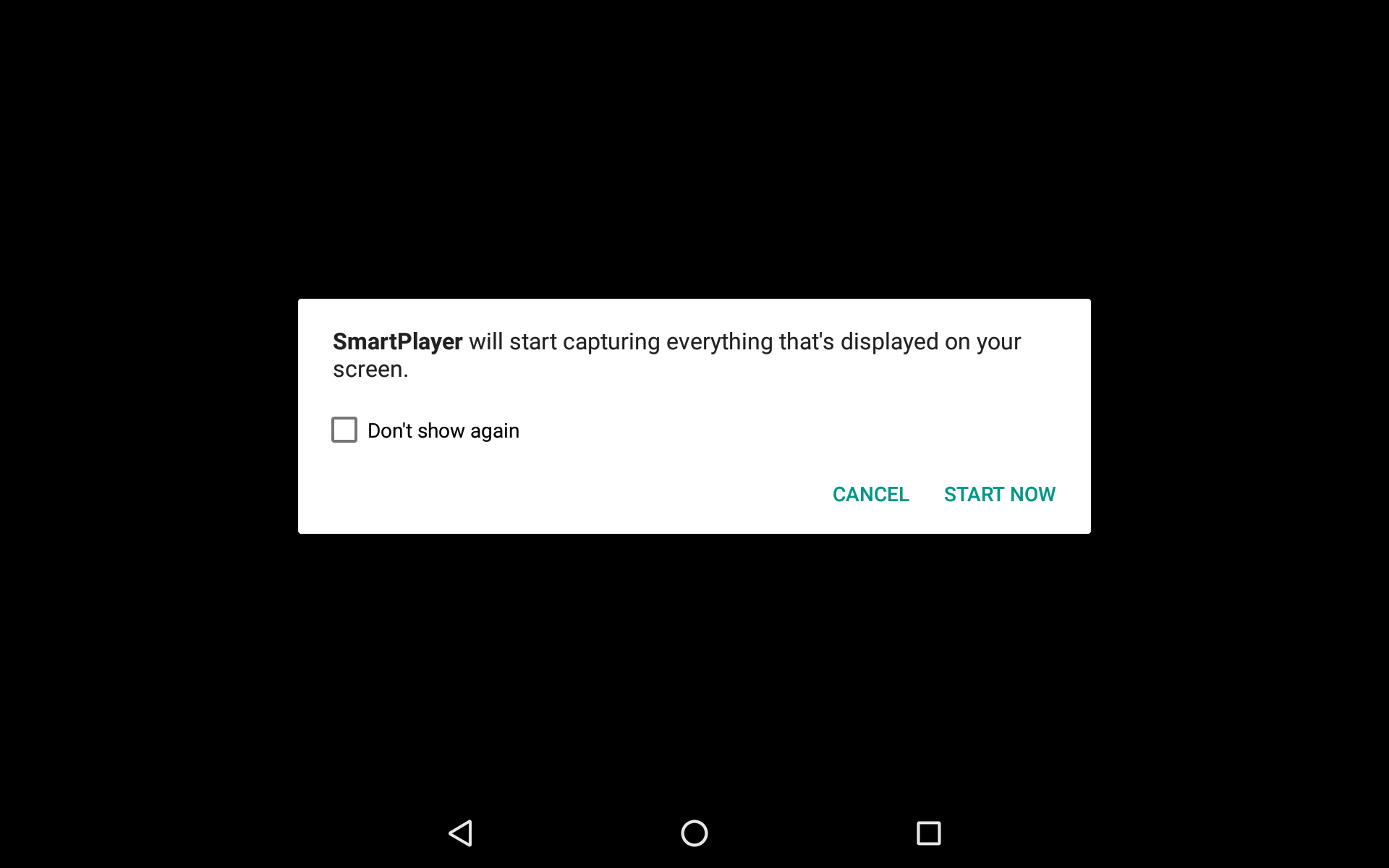
- Проверить, что разрешения выданы. Запустить видеоролик и попробовать снять скриншот через личный кабинет
- В правом меню устройства нажать подпункт меню с названием - Настройки и включить "Режим киоска", который находится в секции "Безопасность". Сохранить измененные настройки устройства.
Lançar na orientação vertical
SmartPlayer suporta orientação vertical em partes de dispositivos.
- Vá para as configurações de prefixo
- Configurações de imagem
- Selecione o item da tela rotativa
- Instale o aplicativo SmartPlayer
Modo Quiosque
SmartPlayer para Android oferece suporte ao modo quiosque.
Quando o modo quiosque está ativado, o usuário não pode sair do aplicativo e os seguintes recursos são desativados:
- Não há respostas do controle remoto (para decodificadores com Android).
- botão home não funciona e o aplicativo reinicia automaticamente após 100 ms
- o aplicativo esconde todos os diálogos que aparecem, na parte superior do aplicativo
Desativar modo quiosque
- Mova o mouse para o canto superior direito
- Mantenha pressionado o botão esquerdo do mouse por 5 segundos
- Digite o código 95224
- Depois disso, o aplicativo desligará o modo quiosque
Modo quiosque de administração
Desabilitar (habilitar) o modo quiosque se o dispositivo está online.
Na sua conta pessoal, você pode desligá-lo nas configurações do "Modo quiosque". A configuração será salva no servidor e a próxima inicialização do aplicativo já estará sem o modo quiosque. Selecione um dispositivo (grupo de dispositivos) -> plataforma Android -> Modo quiosque -> selecione “Desativar” -> Clique no botão: “Salvar alterações”
Da mesma forma, o modo quiosque é ativado por meio de sua conta pessoal. Selecione um dispositivo (grupo de dispositivos) -> plataforma Android -> Modo quiosque -> selecione "Ativar" -> Clique no botão: "Salvar alterações"
Desabilitar (habilitar) o modo quiosque se o dispositivo está offline.
A partir do controle remoto
No controle remoto, você precisa executar a seguinte combinação de teclas dentro de 7 segundos: ENTER -> BACK -> BACK-> LEFT
Com um mouse conectado ao dispositivo
Dê um clique longo com o cursor do mouse no canto superior direito (área de 200x200 pixels), após o qual uma caixa de diálogo aparecerá onde você precisa inserir a senha em 15 segundos, senha: 95224
Desativar modo quiosque por evento de toque
Pressione e segure com o dedo no canto superior direito (área de 200x200 pixels), após o qual uma caixa de diálogo aparecerá onde você precisa inserir a senha em 15 segundos, senha: 95224
Após desativar o modo quiosque, o aplicativo mostrará uma lista de aplicativos Launcher disponíveis que podem ser usados para sair do aplicativo. A caixa de diálogo de seleção desaparecerá automaticamente após cinco segundos. Quando o modo quiosque está desligado, o botão VOLTAR / INÍCIO funciona normalmente, saindo do aplicativo.
Ativar modo quiosque offline.
Ativar o modo quiosque no modo offline é semelhante a desativá-lo, pressionando longamente (com o mouse ou dedo) no canto superior direito (área de 200x200 pixels). Quando ativado, será exibida uma mensagem informando que o modo quiosque está ativado.
Особенности контента
- Плейлист у 2х разных трансляции при использовании режима видеостены должен быть равен по времени
- У видео которые будут использоваться должен быть одинаковый FPS (количество кадров в секунду)
- Синхронизация возможна только с видео файлами. В случае использования изображения его необходимо предварительно перевести в видеоформат с помощью встроенного видеоредактора
- Видео в трансляциях должно быть одинаковым по времени. Пример. Две трансляции, суммарное время каждой 1 минута. Контент первой трансляции 2 видео по 30 секунд, контент второй трансляции 2 видео но так же 30 секунд. Если бы во второй трансляции было 2 видео, но видео 1 равно 10 секунд, видео 2 равно 50 секунд, то синхронизация бы отсутствовала.
- Стандартные параметры ролика для видеостены: разрешение 1920х1080, частота кадров 25, кодек h264, контейнер .mp4, без аудиодорожки
- Все видеоролики должны быть одного разрешения в плейлисте, который синхронизируется
- Одинаковый FPS у всех видеороликов в плейлисте, который синхронизируется
- Одинаковый битрейт у всех видеороликов в плейлисте, который синхронизируется
- Наличие (или отсутствие) аудиодорожки у всех видеороликов в плейлисте, который синхронизируется
Configurando seu telefone no modo de exibição aberto
- Configure a Internet em seu telefone.
- Verifique a disponibilidade do novo firmware no telefone (Configurações - Sistema - Atualização do sistema). Se houver um novo firmware, atualize-o.
- Desative o modo de bloqueio no telefone. (Configurações - Segurança - Tela de bloqueio - Não)
- Depois de instalar o aplicativo SmartPlayer, verifique as Configurações - Aplicativo inicial - deve haver um iniciador padrão, não SmartPlayer
Fabricantes de Android TV
- Ugoos https://www.ugoos.ru/
- ShiningWorth http://www.shiningworth.com/
- Zidoo https://www.zidoo.tv/
Обновление клиентского приложения в ручном режиме
При работе приложения в обычном режиме, без привелегий, обновление клиентского приложения доступно только с участием пользователя.
1. Выкладываем на сервер новую версию приложения (обычно делает администратор)
2. Далее по документу Ручное обновление SmartPlayer
Аппаратные ограничения платформы
На устройствах Android существуют следующие аппаратные ограничения:
- Получение root-прав на устройстве открывает доступ к большему количеству возможностей взаимодействия с устройством.
- В зависимости от используемого устройства под управлением Android OS количество одновременно проигрываемых видео разнится. Данная функциональность зависит от используемых на устройствах декодерах.
Воспроизведение контента с нестандартным разрешением на Android OS Приставок
Для начала работы с нестандартным по разрешению контентом на приставке под управление Android OS, пользователю изначально необходимо авторизоваться в личном кабинете.
Далее ему необходимо зайти в раздел личного кабинета "Трансляции" и перейти в категорию "Создать".
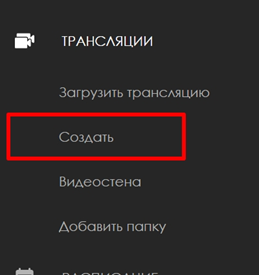
Следующим шагом пользователю необходимо создать трансляцию с любым вариантом ориентации: вертикальной или горизонтальной. Данный параметр зависит от настроек приставки. Справа внизу для применения настроек пользователю необходимо нажать кнопку "Сохранить".
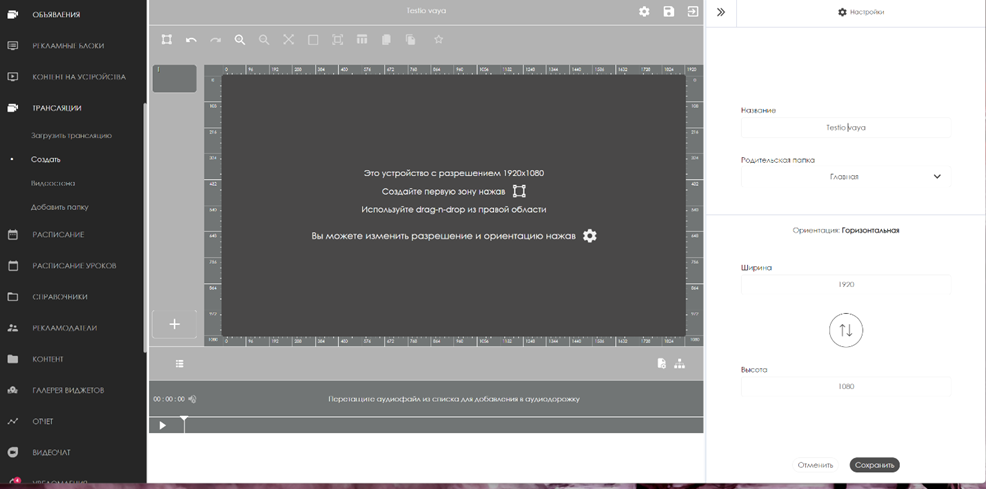
После описанных выше действий пользователь должен создать зону трансляции нажав на специальную иконку.
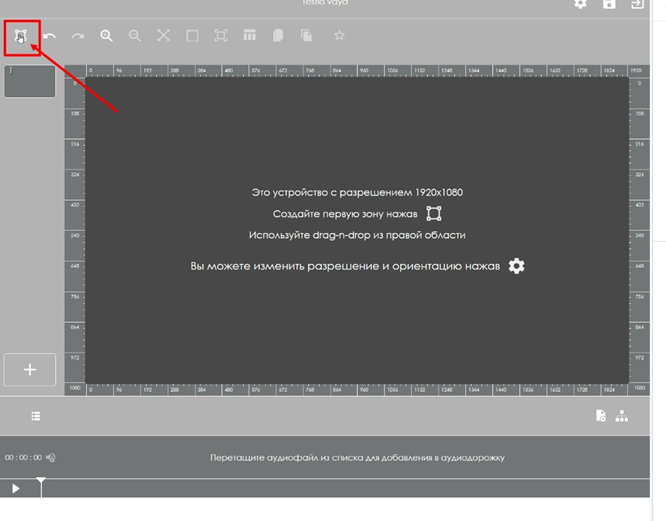
В процессе выбора зоны пользователю откроется тулбар справа, в которому можно будет указать параметры размеры зоны в пикселях. В строках "Ширина" и "Высота" пользователь должен указать нужные значения размера прописав их цифрами.
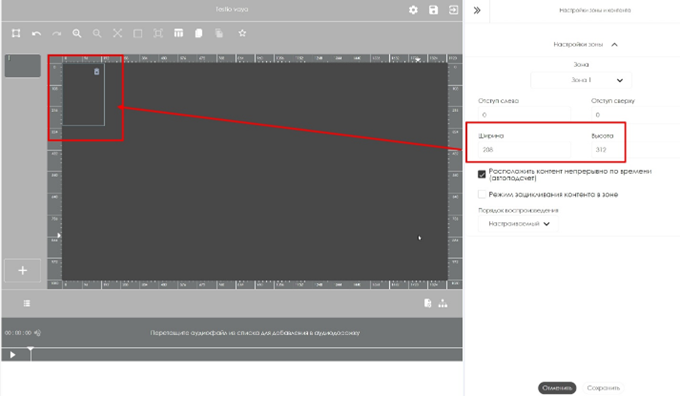
Выставив параметры "Ширина" и "Высота" пользователь должен выбрать необходимы для проигрывания контент. Данное действие также делается в тулбаре справа.

Последним шагом для пользователя будет - установка трансляции на устройство. Все проделанные ранее действия приведут пользователю к корректному воспроизведению контента с нестандартным разрешением на устройствах под управлением Android OS.
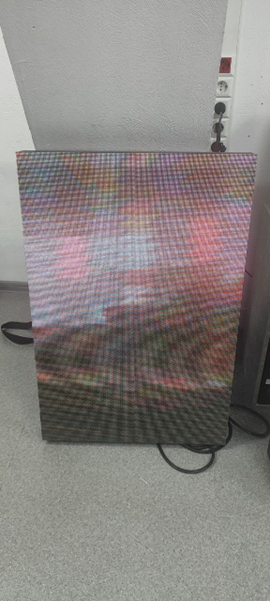
Предустановленные настройки для медиа-потоков
В связи с большим количеством производителей с приставками под управлением Android OS, которые делают свои устройства индивидуальными даже внутри одной компании, часто возникают проблемы с воспроизведением контента. Чтобы во многом решить данные проблемы в процессе создания трансляции пользователь может использовать готовые пресеты настроек для устройства.
Алгоритм действий
Чтобы пользователь смог взаимодействовать с пресетами ему необходимо авторизоваться в личном кабинете и найти раздел "Трансляции". В разделе "Трансляции" необходимо выбрать категорию "Создать".
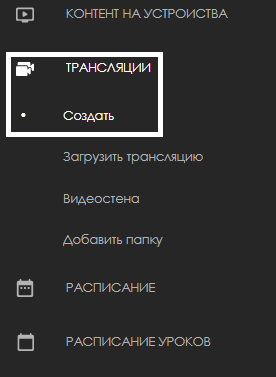
Следующим шагом пользователю необходимо создать зону для контента в трансляции с помощью специальной иконки.
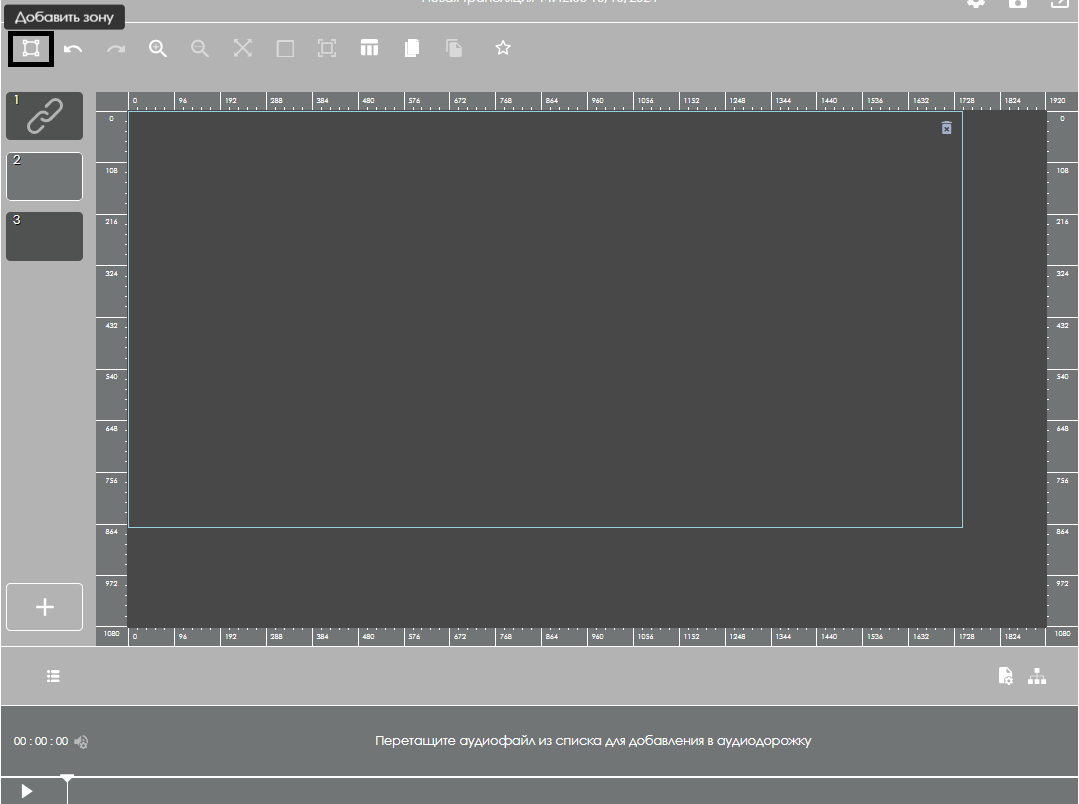
Далее пользователю необходимо выбрать из списка контент в виде медиа-потока, который у него добавлен в личный кабинет.
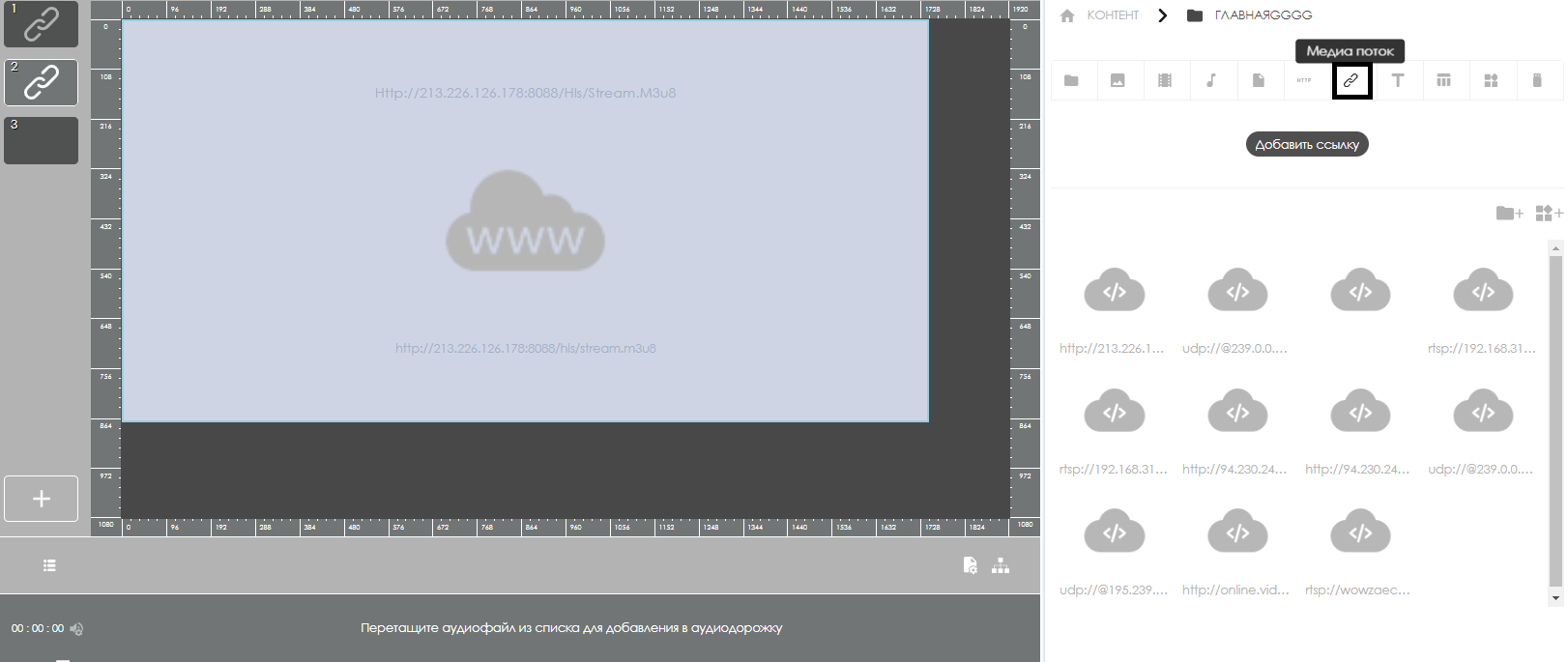
Добавив медиа-поток в зону трансляции пользователю необходимо еще раз нажать на контент в зоне трансляции чтобы изменить отображение настроек в тулбаре справа с параметрами трансляции.
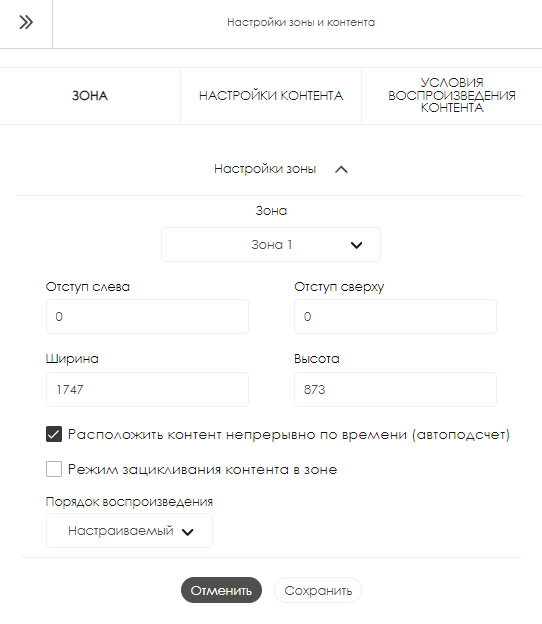
В открывшемся тулбаре пользователю необходимо выбрать блок "Настройки контента" и перейти в его раздел под названием "Android".
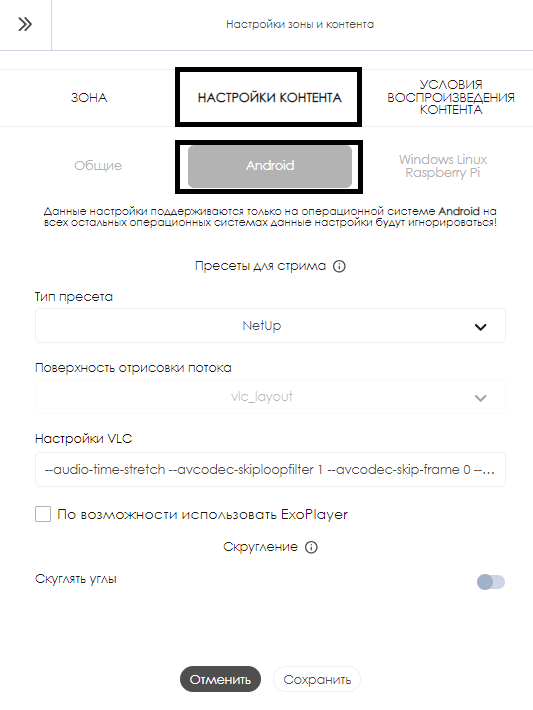
Открыв данный раздел, пользователь получит доступ к настройкам пресетов для устройств.
Список настроек
Блок работы с пресетами в разделе "Android" именуются как "Пресеты для стрима".
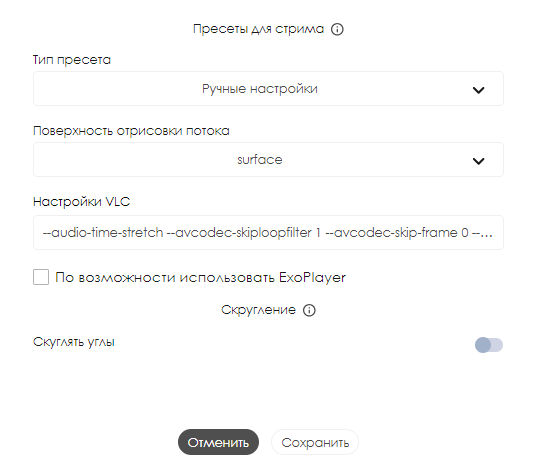
В этом блоке доступна для изменения только одна настройка - "Тип пресета". Данная настройка позволяет выбрать из четырех видов пресетов:
- NetUP
- Ugoos 1
- Ugoos 2
- Ручные настройки
Подробнее о ручных настройках
В режиме "Ручных настроек" пользователь получает доступ ко всем настройкам, расположенным ниже, а именно:
- Поверхность отрисовки потока - позволяет выбрать возможности отрисовки со стороны производителя устройства. Доступно три варианта: surface - самый простой и легковесный вариант отрисовки для системы вариант; textures - более тяжелый вариант отрисовки для системы, позволяющий лучше обрабатывать графику, на мощных приставках; vlc_layout - совмещаем в себе оба решения и автоматически применяет подходящее с учетом параметров плеера и мощности устройства
- Настройки VLC - позволяет вручную прописать настройки для vlc-плеера. Подробная информация о том, как правильно указать настройки вручную для vlc можно просмотреть по следующим ссылкам: ссылка 1, ссылка 2, ссылка 3 .
- Чекбокс/галочка по возможности использовать ExopPlayer - позволяет использовать ExoPlayer для проигрывания стрим-потока. Наиболее часто используется для потоков: rtp, rtsp, udp и hls.
После завершения всех настроек пользователю необходимо нажат на кнопку "Сохранить" посреди экрана и завершать настройку трансляции для проигрывания на устройстве.